Pour un administrateur PDM, il est très souvent nécessaire de générer un rapport des données du coffre PDM.
L’outil PDMReport permet de générer automatiquement un rapport selon plus de 20 requêtes disponibles. Il est disponible dans la suite d’outils myPDMtools, les utilitaires qui optimisent SOLIDWORKS PDM.
Il est, par exemple, possible de visualiser toutes les opérations réalisées par un opérateur, lister tous les fichiers extraits sur un poste ou encore obtenir la liste de tous les doublons de noms de fichiers. L’export peut être réalisé dans un fichier CSV ou directement dans un fichier au format Excel.
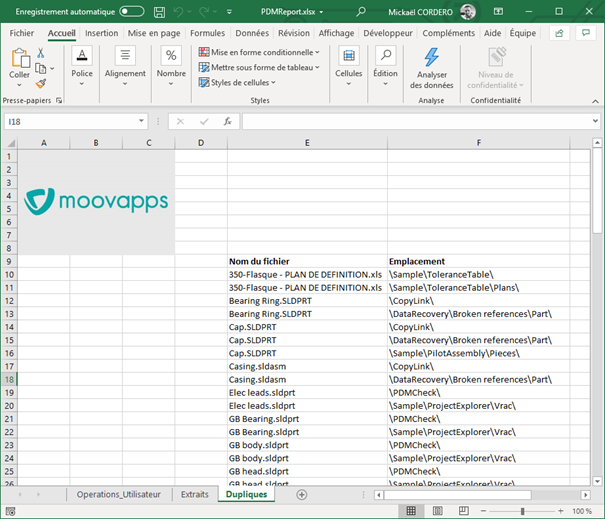
Pour générer en automatique et de manière périodique ce type de rapport, il faut créer une nouvelle tâche PDM.
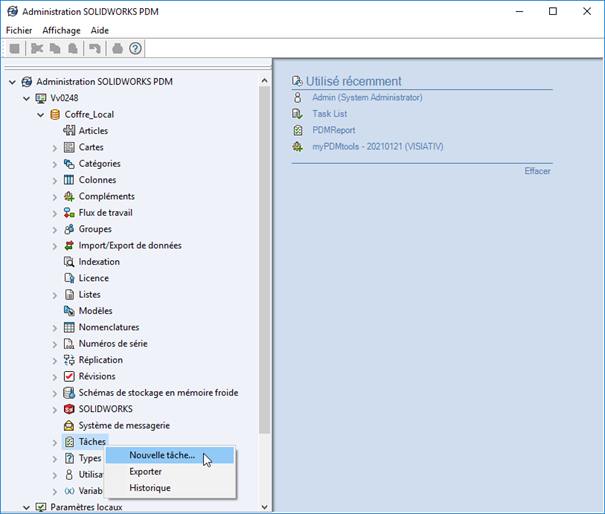
Nous allons nommer cette tâche PDMReport et nous allons sélectionner le complément myPDMtools :
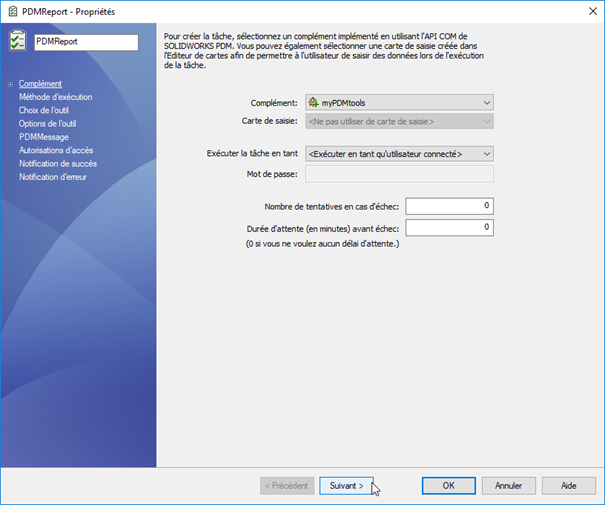
Il faut ensuite sélectionner la machine qui générera les rapports :
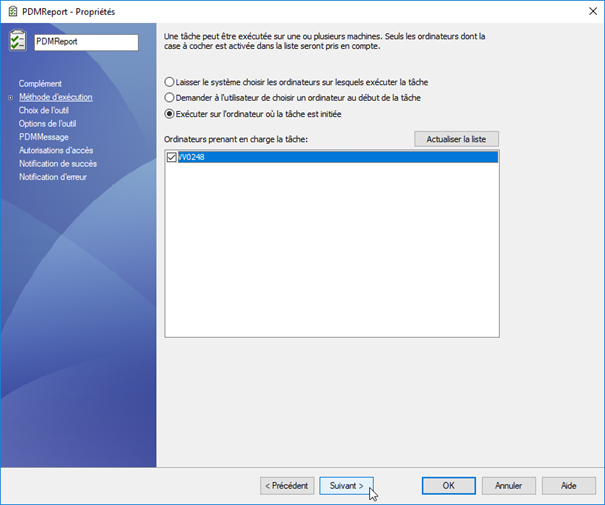
Pour une tâche planifiée, il est nécessaire de valider et rouvrir la tâche pour avoir accès aux options de planifications :
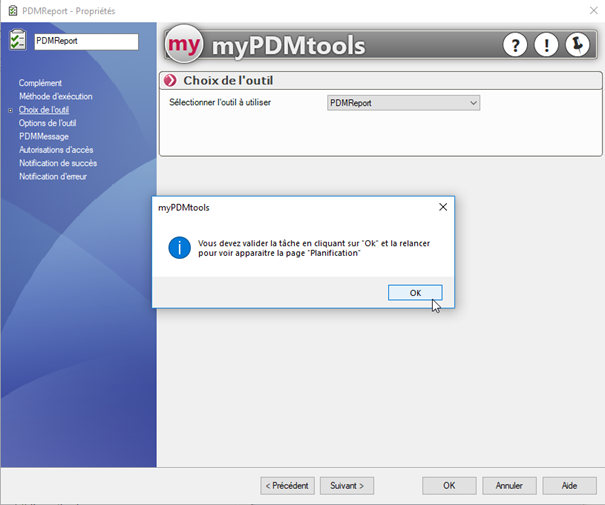
Après redémarrage et sélection de la section planification, nous allons paramétrer la fréquence de génération du rapport, par exemple, tous les jours à 18h30 :

Nous allons maintenant paramétrer le rapport, il faut donc sélectionner la section : Options de l’outil
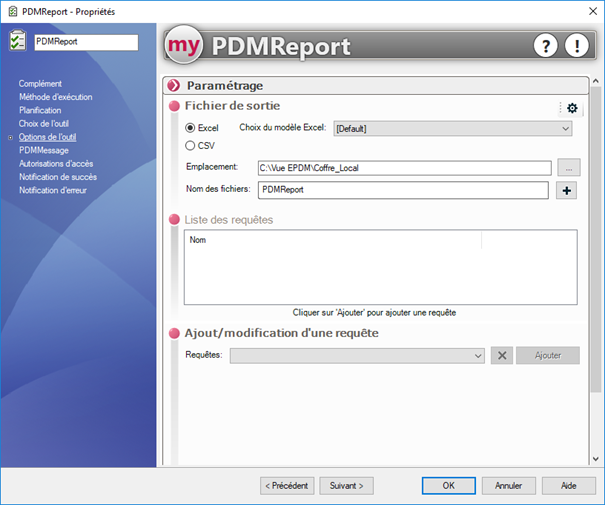
Nous allons commencer par paramétrer le modèle de rapport en cliquant ici :
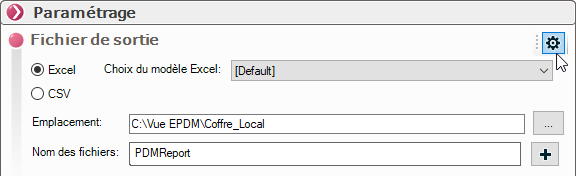
Nous allons maintenant sélectionner un modèle de rapport précédemment paramétré dans les options myPDMtools de PDMReport. Ce modèle PDMReport utilisera donc un fichier Excel du coffre et démarrera le rapport à une certaine position du fichier, pour cet exemple en colonne E et ligne 9 :
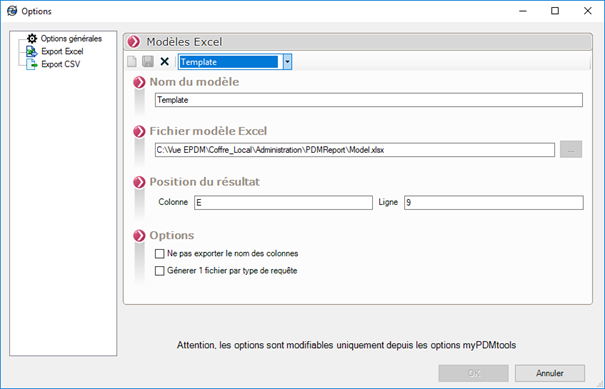
Nous allons maintenant sélectionner le Template PDMReport, ainsi que le nom et l’emplacement du rapport Excel :
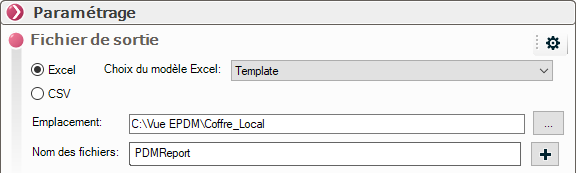
Il suffit maintenant d’ajouter les différentes requêtes à inclure dans le rapport, par exemple, toutes les opérations d’un utilisateur le jour précédent la génération du rapport :
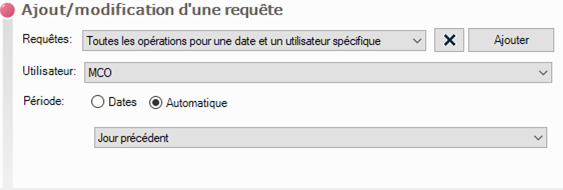
Nous allons également ajouter une requête pour obtenir la liste des fichiers extraits sur un poste :
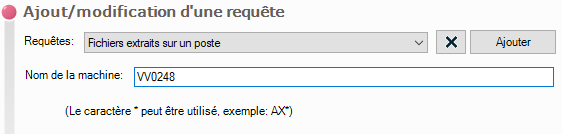
Et enfin, la liste des fichiers dupliqués :

Lorsque le paramétrage est terminé, il suffit de valider la tâche :
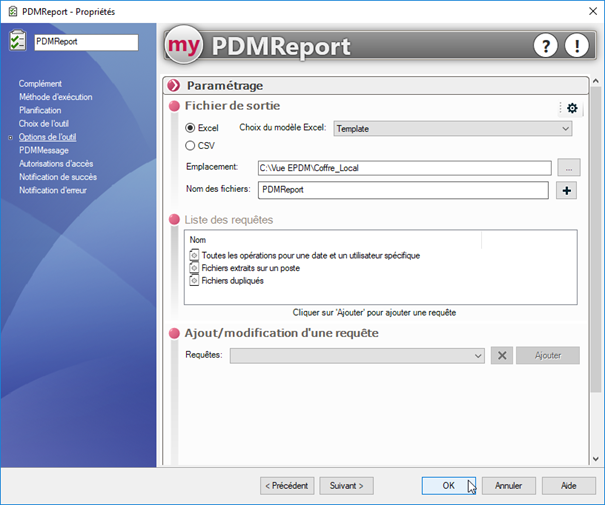
Retrouvez toutes les informations de l’outil PDMReport de la suite myPDMtools :
